- Autor Abigail Brown [email protected].
- Public 2024-01-07 19:02.
- Viimati modifitseeritud 2025-06-01 07:16.
Mida teada
- Parim: kasutage Windows 8 parooli lähtestamise ketast (kui lõite selle enne parooli unustamist).
- Alternatiivne: kasutage Microsofti poolt sanktsioneerimata häkkimist.
-
Häkkimine, mis töötab operatsioonisüsteemidega Windows 8 ja 8.1, nõuab kohalikku kontot ja umbes tund aega.
See artikkel selgitab, kuidas lähtestada Windows 8 parool allpool kirjeldatud "häkkimise" abil. Kuigi see on kahjutu ja töötab väga hästi, ei ole see Microsofti poolt otseselt lubatud.
Ideaalis kasutaksite Windows 8 parooli lähtestamiseks Windows 8 parooli lähtestamise ketast. Kahjuks on ainsaks võimaluseks üht neist kasutada, kui oleksite enne parooli unustamist selle loomiseks läbimõeldud. Soovitame teil selle teha kohe, kui sisenete (vt allpool sammu 10).
Kuidas lähtestada Windows 8 parooli
Sel viisil saate oma Windows 8 parooli lähtestada olenemata sellest, millist Windows 8 või Windows 8.1 väljaannet kasutate. Protsess võib kesta kuni tund.
Allpool toodud Windows 8 parooli lähtestamise trikk töötab ainult siis, kui kasutate kohalikku kontot. Kui kasutate Windows 8 sisselogimiseks e-posti aadressi, ei kasuta te kohalikku kontot. Kui jah, järgige meie Microsofti konto parooli lähtestamise õpetust.
-
Juurdepääs täpsematele käivitusvalikutele. Operatsioonisüsteemis Windows 8 leiate kõik teile saadaolevad olulised diagnostika- ja parandusvalikud menüüst Advanced Startup Options (ASO).
ASO menüüle pääsemiseks on kuus võimalust, mida kõike on kirjeldatud ülaloleval lingil, kuid mõned (meetodid 1, 2 ja 3) on saadaval ainult siis, kui saate juba Windows 8-sse siseneda ja/või teate oma parooli. Soovitame järgida meetodit 4, mis nõuab, et teil oleks Windows 8 häälestusketas või välkmälu, või meetodit 5, mis nõuab Windows 8 taasteketta olemasolu või loomist. 6. meetod töötab ka juhul, kui teie arvuti seda toetab.
-
Valige Tõrkeotsing, seejärel Täpsemad valikud ja lõpuks Käsuviip.

Image Kui teilt küsitakse kasutaja parooli (mida te ei tea), peate sellest sammust loobuma ja käivitama programmi, mis võimaldab teil neid samme jätkata. Hireni BootCD PE on üks näide lahendusest.
-
Tippige käsureale järgmine käsk:
kopeeri c:\windows\system32\utilman.exe c:\
…ja seejärel vajutage Sisestus. Peaksite nägema 1 faili kopeerimise kinnitust.

Image Kui selle või mõne muu sellel lehel oleva käsu käivitamisel kuvatakse teade "teed ei leitud" või sarnane tõrge, on selle põhjuseks tõenäoliselt draivitähte muutmine sellisel viisil käsuviiba kasutamisel ja nii süsteem ei leia seda, mida kirjutate. Proovige käsku dir d: ja vaadake, kas see näitab Windowsi failisüsteemi - kui jah, siis kasutage d c asemel.või (kuigi ebatõenäoliselt kasulik) proovige uuesti nupuga e ja nii edasi.
-
Nüüd tippige see käsk, millele järgneb uuesti Enter:
kopeeri c:\windows\system32\cmd.exe c:\windows\system32\utilman.exe
Vastake Y või Jah, et küsida faili utilman.exe ülekirjutamise kohta. Nüüd peaksite nägema teist faili kopeerimise kinnitust.

Image See käsk on üks rida kahe tühikuga; ärge vajutage sisestusklahvi enne, kui olete kogu käsuga lõpetanud.
-
Eemaldage kõik välkmäluseadmed või kettad, millelt võisite 1. toimingus käivitada, ja seejärel taaskäivitage arvuti.
ASO-menüüst taaskäivitamiseks väljuge käsuviibast ja seejärel valige Lülita arvuti välja. Selle uuesti sisselülitamiseks vajutage toitenuppu, kui see on välja lülitatud.
-
Kui Windows 8 sisselogimisekraan on saadaval, valige ekraani vasakpoolses alanurgas ikoon Lihtne juurdepääs. Käsuviip peaks avanema.

Image Käsuviip avaneb, kuna ül altoodud sammudes 3 ja 4 tehtud muudatused asendasid lihtsa juurdepääsu tööriistad käsuviibaga (ärge muretsege, need muudatused tühistate sammus 11). Nüüd, kui teil on juurdepääs käsureale, saate oma Windows 8 parooli lähtestada.
-
Järgmisena peate täitma võrgukasutaja käsu, nagu allpool näidatud, asendades myusername oma kasutajanimega ja mynewpassword parool, mida soovite kasutama hakata:
võrgukasutaja minukasutajanimi minuuusparool
Näiteks võib kasutaja Jon käivitada käsu järgmiselt:
võrgukasutaja Jon Pa$$w0rd
Teade Kui sisestasite käsu õiget süntaksit kasutades, kuvatakse käsk eduk alt lõpetatud.

Image Peate kasutama oma kasutajanime ümber jutumärke, kui selles juhtub olema tühik, näiteks "Tim Fisher" või "Gary Wright".
Kui teile kuvatakse teade, et kasutajanime ei leitud, käivitage net user, et näha arvutis Windows 8 kasutajate loendit viitamiseks ja seejärel proovige uuesti kehtiv kasutajanimi. Teade Süsteemitõrge 8646 / Süsteem pole määratud konto jaoks autoriteetne näitab, et kasutate Windows 8 sisselogimiseks Microsofti kontot, mitte kohalikku kontot. Selle kohta lisateabe saamiseks vaadake Tähtis selle lehe ülaosas olevas sissejuhatuses.
- Sule käsuviip.
- Logige sisse uue parooliga, mille määrasite sammus 7!
- Nüüd, kui teie Windows 8 parool on lähtestatud ja olete tagasi, looge Windows 8 parooli lähtestamise ketas või lülitage oma kohalik konto Microsofti kontole. Olenemata sellest, millise valite, on teil lõpuks legitiimsed ja palju hõlpsamini kasutatavad Windows 8 parooli lähtestamise valikud.
-
Lõpuks peaksite muutma häkkimise, mis paneb selle parooli lähtestamise triki Windows 8-s tööle. Selleks korrake ül altoodud samme 1 ja 2.
Kui käsuviip on uuesti avatud, täitke see käsk:
kopeeri c:\utilman.exe c:\windows\system32\utilman.exe
Kinnitage ülekirjutamine, vastates Jah ja seejärel taaskäivitage arvuti.
Kuigi pole nõuet, et te neid muudatusi tagasi pööraksite, oleks vastutustundetu väita, et te seda ei tee. Mida teha, kui vajate kunagi sisselogimisekraanilt juurdepääsu lihtjuurdepääsule? Samuti pidage meeles, et nende muudatuste tagasivõtmine ei võta tagasi teie paroolivahetust, seega ärge muretsege selle pärast.
- Teie parool tuleks nüüd lähtestada.
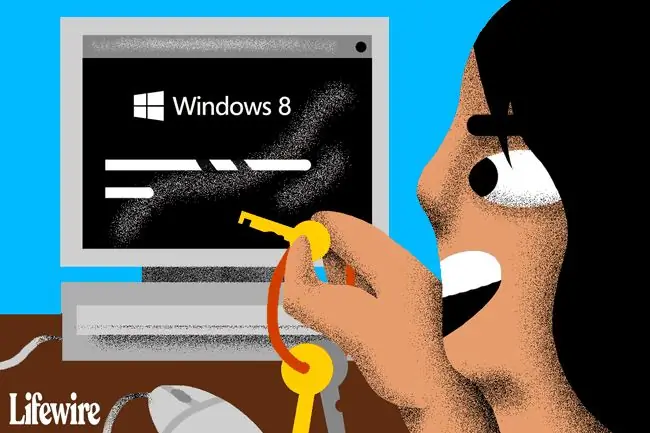
Unustatud Windows 8 parooli taastamiseks või lähtestamiseks on olemas ka muid meetodeid, näiteks teadliku oletuse tegemine. Vaata Abi! Unustasin oma Windows 8 parooli! ideede täieliku loendi jaoks.




![Kuidas lähtestada Windows Vista parooli [lihtne, 15–20 minutit] Kuidas lähtestada Windows Vista parooli [lihtne, 15–20 minutit]](https://i.technologyhumans.com/images/001/image-1238-j.webp)

